Este guia detalha como instalar e configurar o Emudeck no seu baralho a vapor para jogar jogos do Sistema Master Sega. Abordaremos tudo, desde a configuração inicial até a otimização do desempenho e a solução de problemas de pós-atualização.
Links rápidos
-Antes de instalar emudeck -Ativar modo de desenvolvedor -Instalando o emudeck no modo de mesa -[Adicionando jogos de sistema mestre à biblioteca Steam](#Adicionando-mestres-sistemas-games-to-the-steam Library) -Corrija ou upload de obras de arte ausentes -Carregar obras de arte ausentes -Jogando jogos do System mestre no convés do vapor
- [Melhorar o desempenho](#melhorar o desempenho) -Instale o carregador de DECKY para o convés do vapor -Instale ferramentas elétricas -[Configurações de ferramentas elétricas para jogos emulados](#power-beols settings-for-Emulated-Games) -[Corrigindo a Decky Loader após uma atualização do convés do vapor](#como fazer-se-fix-decky-carregador-depois-o-steam-dado-update)
O Sega Master System, um console clássico de 8 bits, possui uma biblioteca de jogos fantásticos. O Steam Deck, com Emudeck, fornece uma plataforma perfeita para reviver esses títulos retrô.
Atualizado em 15 de janeiro de 2024, por Michael Llewellyn: Este guia foi atualizado para incluir ferramentas de carregador de deco e energia para obter um desempenho aprimorado e a solução de problemas de pós-atualização.
antes de instalar emudeck
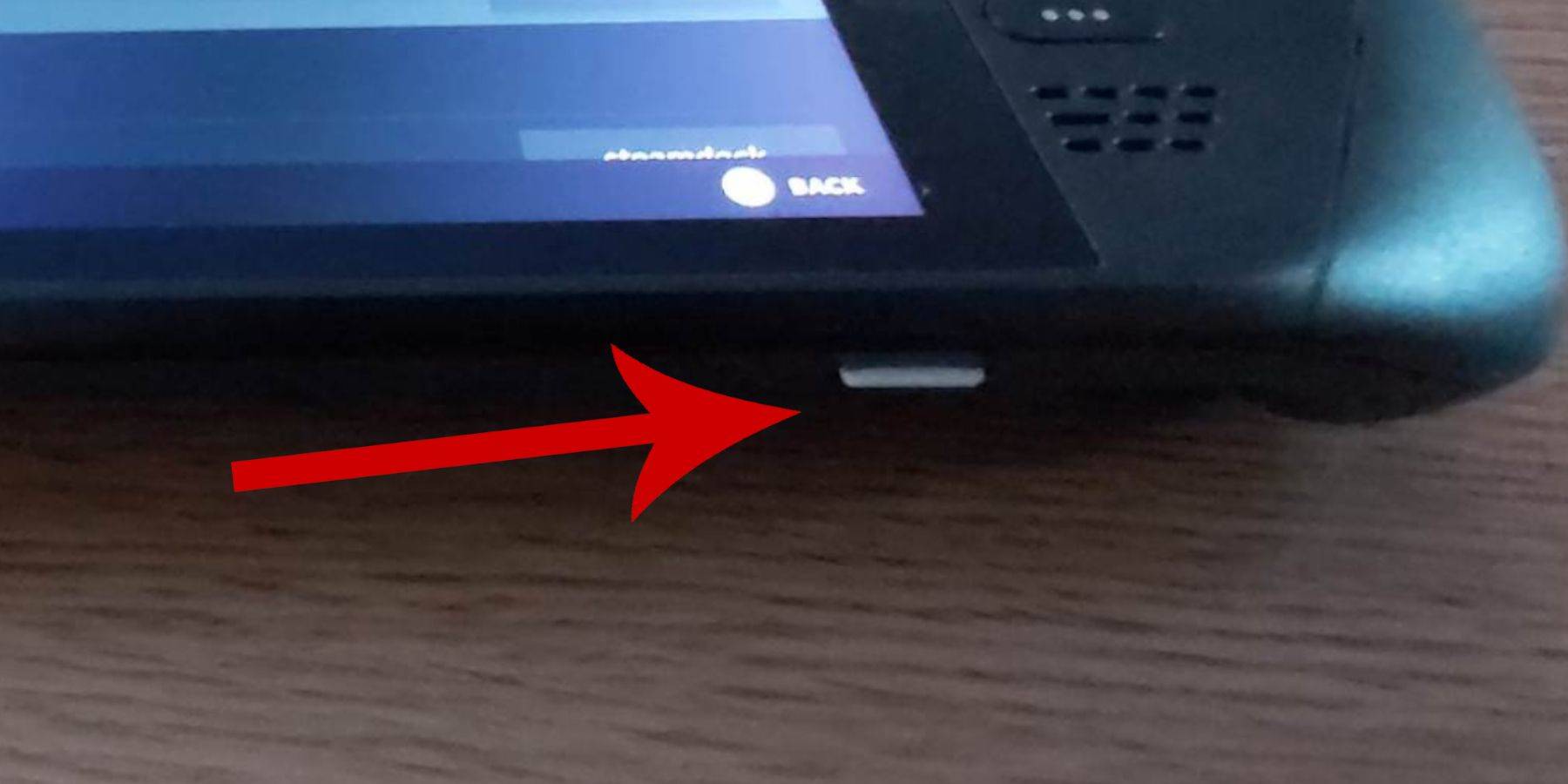 antes da instalação, verifique se você possui:
antes da instalação, verifique se você possui:
- Um convés a vapor totalmente carregado ou conectado.
- Uma placa microSD de alta velocidade (formatada no convés do vapor) ou um HDD externo (reduzindo a portabilidade).
- Um teclado e mouse (recomendados para mais fáceis de transferência e instalação de arquivos).
Ative o modo de desenvolvedor
O modo de desenvolvimento do desenvolvedor é crucial para a operação de emulador suave.
- Acesse o menu Steam e o sistema> Configurações do sistema.
- Ativar modo de desenvolvedor.
- Acesse o menu do desenvolvedor (parte inferior do painel de acesso).
- Ativar depuração remota do CEF sob diversas.
- Reinicie seu baralho a vapor.
Lembre -se de verificar a depuração remota do CEF após as atualizações, pois ela pode ser desativada.
Instalando Emudeck no modo de mesa
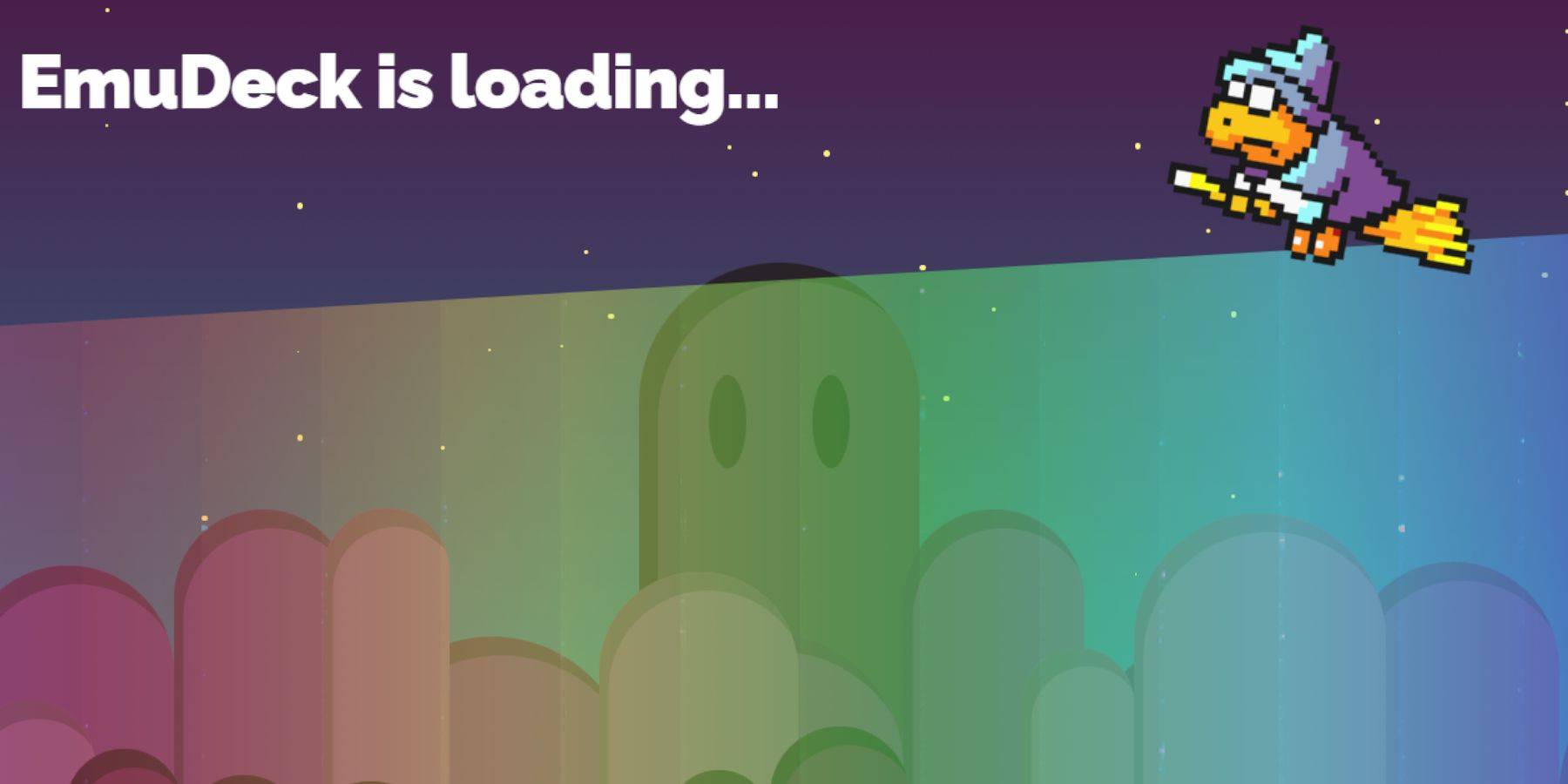 mude para o modo de desktop (menu liga/desliga). Faça o download do Emudeck usando um navegador (Chrome ou Firefox). Escolha a versão correta do Steamos e selecione Instalação personalizada. Lembre -se de selecionar o cartão SD como a unidade principal para facilitar o gerenciamento. Escolha a emulação do Retroarch para Sega Master System e ativar o Steam ROM Manager para integração da biblioteca. Considere ativar a opção 'Configurar o CRT Shader para a opção clássica de jogos em 3D'.
mude para o modo de desktop (menu liga/desliga). Faça o download do Emudeck usando um navegador (Chrome ou Firefox). Escolha a versão correta do Steamos e selecione Instalação personalizada. Lembre -se de selecionar o cartão SD como a unidade principal para facilitar o gerenciamento. Escolha a emulação do Retroarch para Sega Master System e ativar o Steam ROM Manager para integração da biblioteca. Considere ativar a opção 'Configurar o CRT Shader para a opção clássica de jogos em 3D'.
transferindo ROMs do sistema mestre
- Abra o gerenciador de arquivos de golfinhos. Navegue para dispositivos removíveis> Primário (seu cartão SD)> Emulação> ROMs> MasterSystem. Transfira seus arquivos ROM
.sms(excluindo o arquivo 'mídia').
Adicionando jogos de sistema mestre à biblioteca Steam
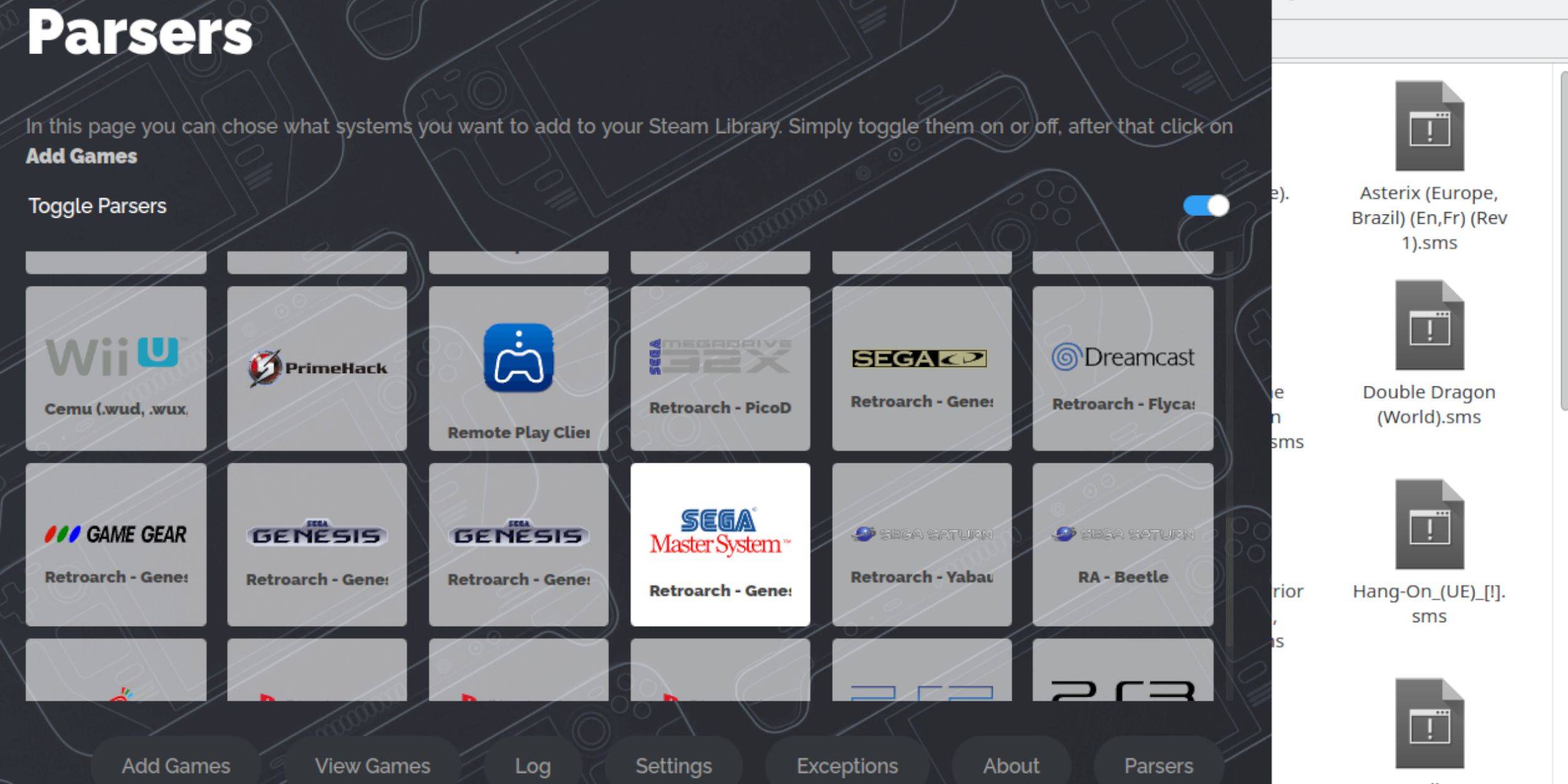 Para acessar jogos no modo de jogo, adicione -os à sua biblioteca Steam:
Para acessar jogos no modo de jogo, adicione -os à sua biblioteca Steam:
- Abra o emudeck no modo de mesa.
- Lançar o Steam ROM Manager.
- Desative os analisadores e selecione o Sistema Master Sega.
- Escolha Adicionar jogos> Parse.
- Economize o vapor após a verificação do jogo e das obras de arte.
consertar ou fazer upload de obras de arte ausentes
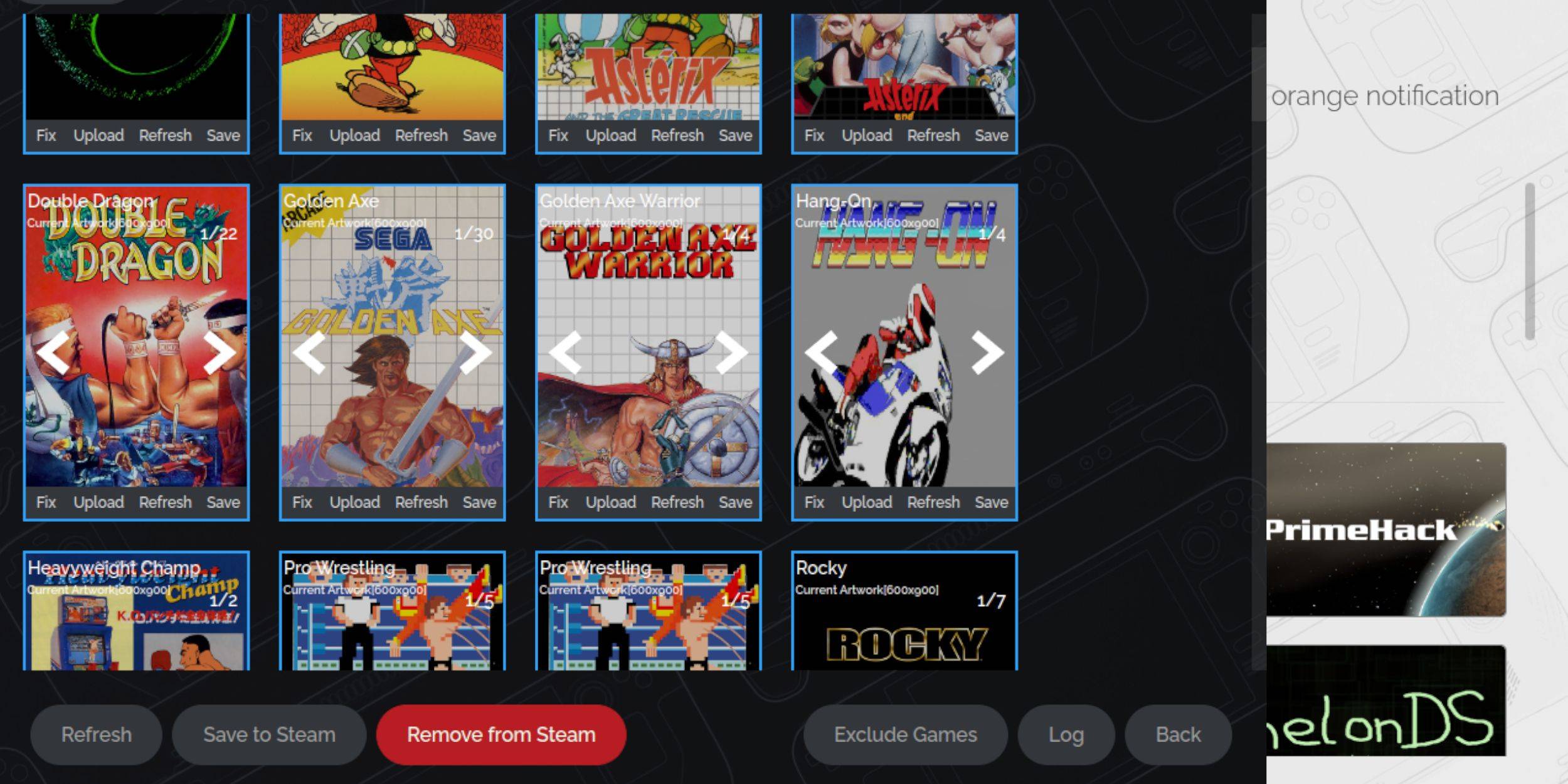 se estiver faltando arte:
se estiver faltando arte:
- Use a opção 'Fix' no Steam ROM Manager.
- Se necessário, procure manualmente e faça o upload de obras de arte através da opção 'Upload', salvando -a na pasta de imagens do Steam Deck primeiro.
jogando jogos de sistema mestre no convés do vapor
 Acesse seus jogos através da biblioteca Steam> Coleções> Sistema Master Sega.
Acesse seus jogos através da biblioteca Steam> Coleções> Sistema Master Sega.
melhore o desempenho
Para melhorar o desempenho:
- Acesse o menu de acesso rápido (QAM) durante a jogabilidade.
- Abra o menu de desempenho.
- Ativar 'Use o perfil do jogo' 'Defina o limite de quadros para 60 qps e ative a metade do sombreamento da taxa.
Instale o carregador de DECKY para o convés do vapor
 Instale o carregador de DECKY (usando um navegador no modo de mesa) para um controle e desempenho aprimorados. Escolha a instalação recomendada. Reinicie seu convés a vapor.
Instale o carregador de DECKY (usando um navegador no modo de mesa) para um controle e desempenho aprimorados. Escolha a instalação recomendada. Reinicie seu convés a vapor.
Instale ferramentas elétricas
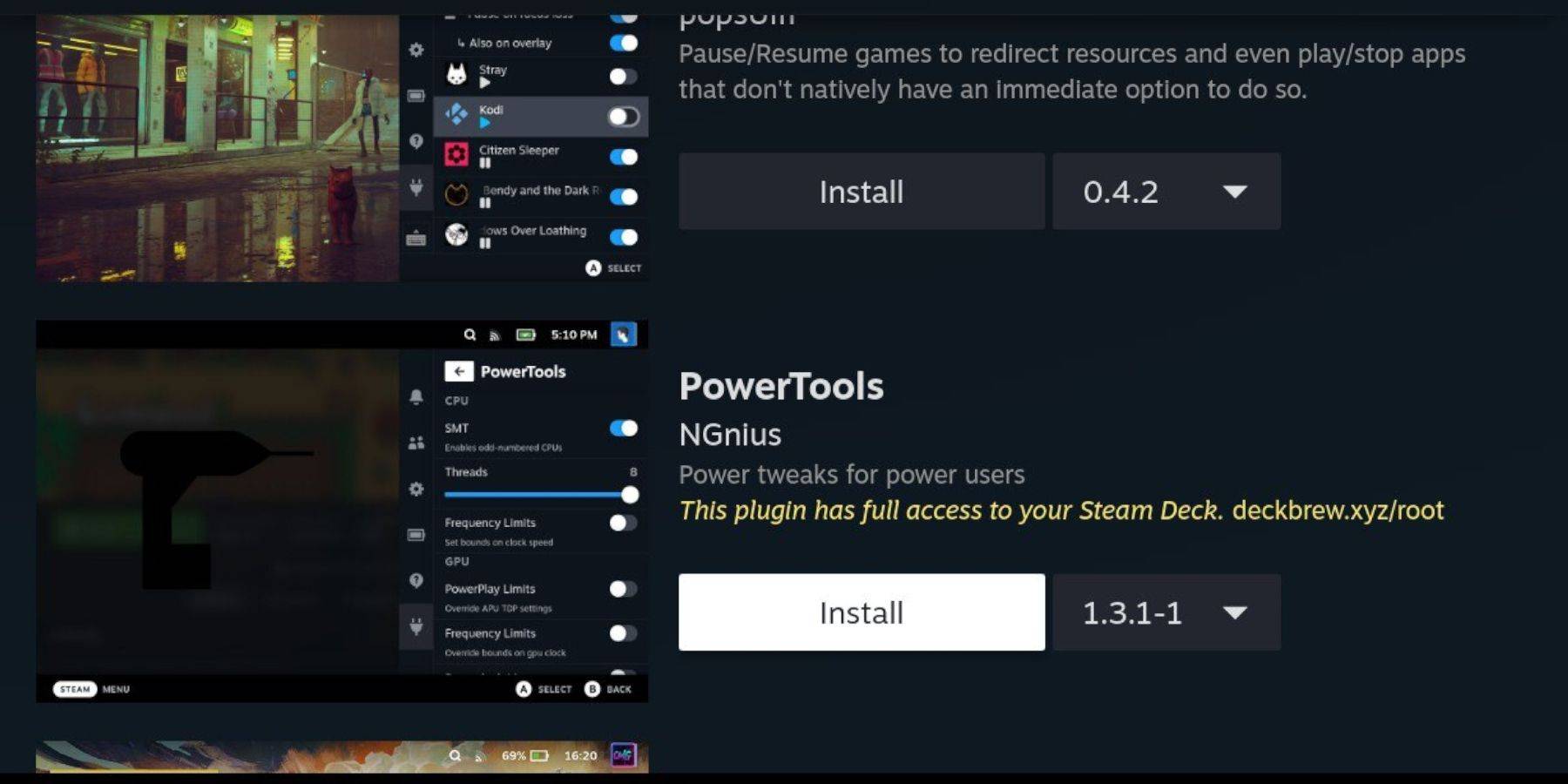 Instale o plug -in de ferramentas elétricas através da loja de carregadores Decky.
Instale o plug -in de ferramentas elétricas através da loja de carregadores Decky.
Configurações de ferramentas elétricas para jogos emulados
- No QAM, Abra Ferramentas de Power. Desative o SMTS, defina threads como 4.
- Abra o menu de desempenho (ícone da bateria). Ativar visualização avançada, controle manual de relógio da GPU e defina a frequência do relógio da GPU como 1200. Salve perfis por jogo.
corrigindo o carregador de decks após uma atualização do convés a vapor
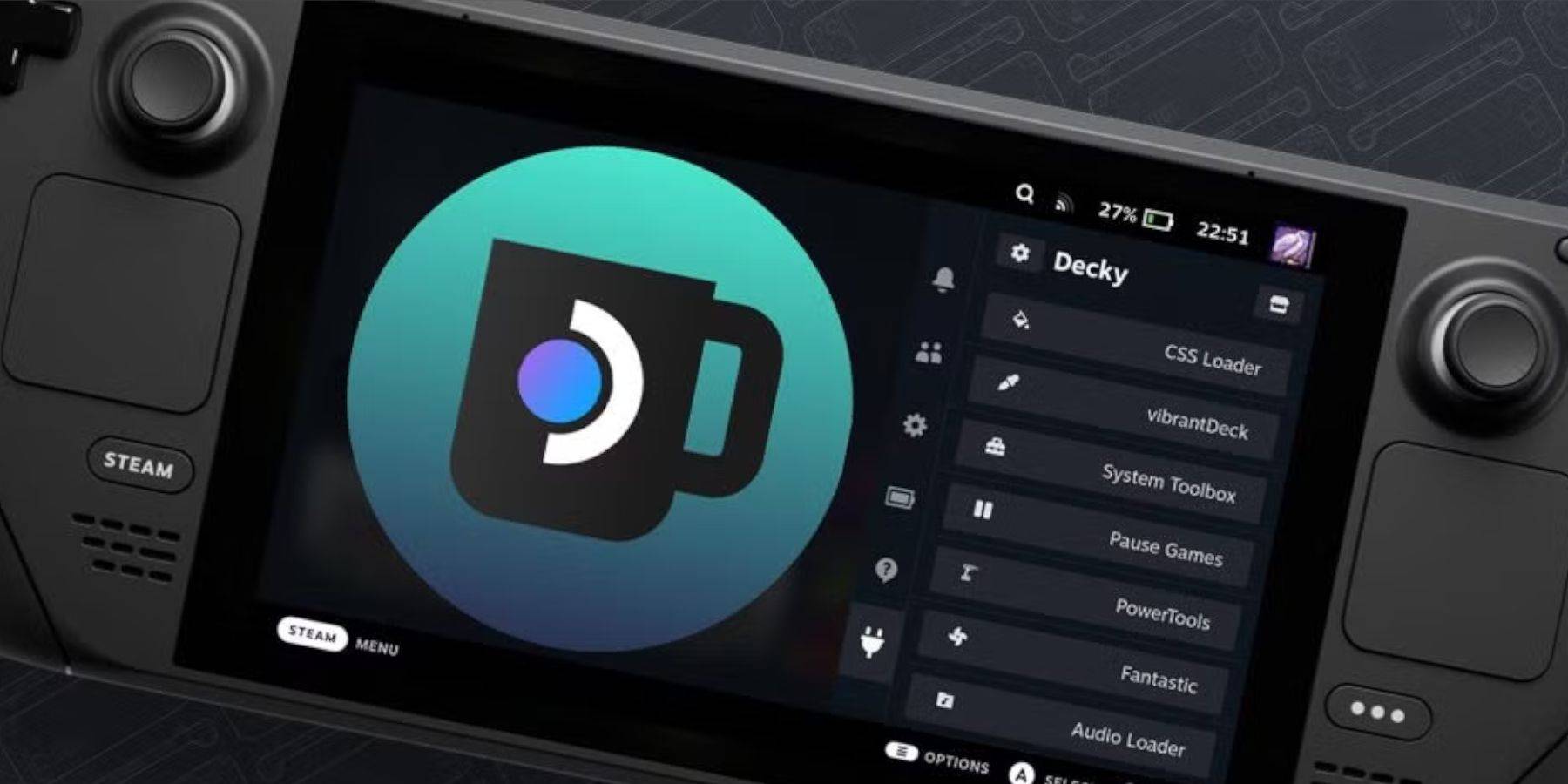 após atualizações do convés a vapor:
após atualizações do convés a vapor:
- Reinstale o carregador de DECKY na página do Github, selecionando 'Execute'.
- Digite sua senha pseudo (crie uma, se necessário).
- Reinicie seu baralho a vapor.

















